 Tutorial sistem
Tutorial sistem
 Siri Windows
Siri Windows
 Perbezaan antara Pemisahan MBR dan GUID: Perbandingan untuk Mempercepatkan Proses Pemisahan
Perbezaan antara Pemisahan MBR dan GUID: Perbandingan untuk Mempercepatkan Proses Pemisahan
Perbezaan antara Pemisahan MBR dan GUID: Perbandingan untuk Mempercepatkan Proses Pemisahan
Apabila kita memasang sistem, kita perlu memilih format partition yang betul Memilih format terbaik boleh menjadikan komputer berjalan seperti biasa Hari ini, editor telah membawakan jawapan terperinci tentang perbezaan antara partition MBR dan GUID, supaya kita boleh lebih baik memahami komputer. Mari lihat di bawah.
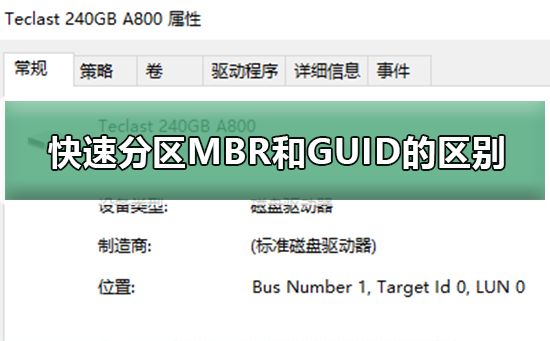
Butiran perbezaan antara partition pantas MBR dan GUID
Syarat sokongan MBR:
1 Menyokong sehingga 4 partition utama.
2. Menyokong partition cakera keras dengan kapasiti kurang daripada 2.2T.
3 Menyokong versi 32-bit dan 64-bit di bawah win7.
4 Mesti ada sektor but MBR dan partition utama.
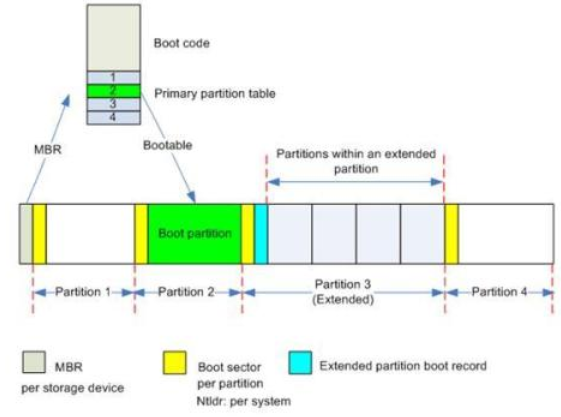
Syarat sokongan GUID:
1 Menyokong sehingga 128 sekatan utama, tiada sekatan lanjutan dan cakera logik.
2. Menyokong partition cakera keras dengan kapasiti 2.2T atau ke atas.
3. Menyokong sistem 64-bit win7 dan ke atas (sistem 32-bit tidak disokong).
4 Mesti ada partition ESP dan partition primer.

Atas ialah kandungan terperinci Perbezaan antara Pemisahan MBR dan GUID: Perbandingan untuk Mempercepatkan Proses Pemisahan. Untuk maklumat lanjut, sila ikut artikel berkaitan lain di laman web China PHP!

Alat AI Hot

Undresser.AI Undress
Apl berkuasa AI untuk mencipta foto bogel yang realistik

AI Clothes Remover
Alat AI dalam talian untuk mengeluarkan pakaian daripada foto.

Undress AI Tool
Gambar buka pakaian secara percuma

Clothoff.io
Penyingkiran pakaian AI

AI Hentai Generator
Menjana ai hentai secara percuma.

Artikel Panas

Alat panas

Notepad++7.3.1
Editor kod yang mudah digunakan dan percuma

SublimeText3 versi Cina
Versi Cina, sangat mudah digunakan

Hantar Studio 13.0.1
Persekitaran pembangunan bersepadu PHP yang berkuasa

Dreamweaver CS6
Alat pembangunan web visual

SublimeText3 versi Mac
Perisian penyuntingan kod peringkat Tuhan (SublimeText3)

Topik panas
 1378
1378
 52
52
 Selesaikan masalah bahawa partition reserved sistem win11 tidak boleh dikemas kini
Dec 26, 2023 pm 12:41 PM
Selesaikan masalah bahawa partition reserved sistem win11 tidak boleh dikemas kini
Dec 26, 2023 pm 12:41 PM
Selepas mengemas kini win11, sesetengah pengguna menghadapi masalah bahawa partition yang dikhaskan oleh sistem tidak boleh dikemas kini, mengakibatkan ketidakupayaan untuk memuat turun lebih banyak perisian baru Jadi hari ini saya membawakan anda penyelesaian kepada partition yang dikhaskan oleh sistem tidak boleh dikemas kini oleh win11. Datang dan muat turun bersama-sama. Apa yang perlu dilakukan jika win11 tidak dapat mengemas kini partition yang dikhaskan oleh sistem: 1. Pertama, klik kanan butang menu mula di bawah. 2. Kemudian klik kanan menu dan klik Run. 3. Semasa operasi, masukkan: diskmgmt.msc dan tekan Enter. 4. Anda kemudian boleh memasukkan cakera sistem dan menyemak partition sistem EFI untuk melihat sama ada ruang kurang daripada 300M. 5. Jika terlalu kecil, anda boleh memuat turun alat untuk menukar partition reserved sistem kepada lebih besar daripada 450M disyorkan.
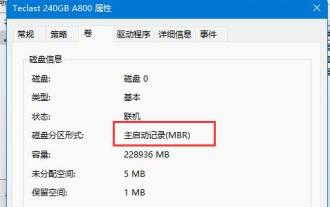 Pengenalan kepada format cakera keras win11 mbr atau guid
Dec 27, 2023 am 11:59 AM
Pengenalan kepada format cakera keras win11 mbr atau guid
Dec 27, 2023 am 11:59 AM
Ramai rakan menghadapi situasi di mana mereka perlu mengubah suai format cakera keras secara manual semasa memasang win11, tetapi mereka tidak tahu sama ada format pemacu keras win11 adalah mbr atau guid Sebenarnya, kedua-dua partition adalah mungkin, tetapi kaedah pemasangan akan berbeza . Mari kita lihat bersama-sama. Format cakera keras Win11 ialah mbr atau guid: Jawapan: Format cakera keras Win11 ialah mbr dan guid. Malah, win11 boleh dipasang menggunakan kedua-dua format mbr dan mod panduan. Walau bagaimanapun, terdapat beberapa perbezaan antara kedua-dua format dari segi pemasangan dan penggunaan. Perbezaan antara format cakera keras win11 mbr dan guid 1. Pemasangan 1. Jika kita menggunakan pemacu kilat USB, kita mesti menggunakan format mbr semasa memasang win11 dalam sistem pe. 2. Jika anda menggunakan w
 Sekiranya saya memilih MBR atau GPT sebagai format cakera keras untuk win7?
Jan 03, 2024 pm 08:09 PM
Sekiranya saya memilih MBR atau GPT sebagai format cakera keras untuk win7?
Jan 03, 2024 pm 08:09 PM
Apabila kami menggunakan sistem pengendalian win7, kadangkala kami mungkin menghadapi situasi di mana kami perlu memasang semula sistem dan membahagikan cakera keras. Mengenai isu sama ada format cakera keras win7 memerlukan mbr atau gpt, editor berpendapat bahawa anda masih perlu membuat pilihan berdasarkan butiran konfigurasi sistem dan perkakasan anda sendiri. Dari segi keserasian, sebaiknya pilih format mbr. Untuk butiran, mari kita lihat apa yang dilakukan oleh editor~ Format cakera keras win7 memerlukan mbr atau gpt1 Jika sistem dipasang dengan Win7, adalah disyorkan untuk menggunakan MBR, yang mempunyai keserasian yang baik. 2. Jika melebihi 3T atau pasang win8, anda boleh menggunakan GPT. 3. Walaupun GPT sememangnya lebih maju daripada MBR, MBR pastinya tidak dapat dikalahkan dari segi keserasian. Kawasan GPT dan MBR
![[Sistem Linux] arahan partition berkaitan fdisk.](https://img.php.cn/upload/article/000/887/227/170833682614236.jpg?x-oss-process=image/resize,m_fill,h_207,w_330) [Sistem Linux] arahan partition berkaitan fdisk.
Feb 19, 2024 pm 06:00 PM
[Sistem Linux] arahan partition berkaitan fdisk.
Feb 19, 2024 pm 06:00 PM
fdisk ialah alat baris arahan Linux yang biasa digunakan untuk mencipta, mengurus dan mengubah suai partition cakera. Berikut adalah beberapa arahan fdisk yang biasa digunakan: Paparkan maklumat partition cakera: fdisk-l Perintah ini akan memaparkan maklumat partition semua cakera dalam sistem. Pilih cakera yang anda mahu kendalikan: fdisk/dev/sdX Gantikan /dev/sdX dengan nama peranti cakera sebenar yang anda mahu kendalikan, seperti /dev/sda. Cipta partition baharu:nIni akan membimbing anda untuk mencipta partition baharu. Ikuti arahan untuk memasukkan jenis partition, sektor permulaan, saiz dan maklumat lain. Padam Partition:d Ini akan membimbing anda untuk memilih partition yang anda ingin padamkan. Ikut gesaan untuk memilih nombor partition yang hendak dipadamkan. Ubah Suai Jenis Partition: Ini akan membimbing anda untuk memilih partition yang anda ingin ubah suai jenisnya. Mengikut sebutan
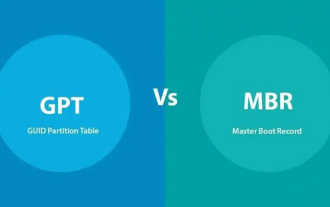 Pemahaman mendalam tentang format partition Win10: perbandingan GPT dan MBR
Dec 22, 2023 am 11:58 AM
Pemahaman mendalam tentang format partition Win10: perbandingan GPT dan MBR
Dec 22, 2023 am 11:58 AM
Apabila membahagikan sistem mereka sendiri, disebabkan oleh pemacu keras yang berbeza yang digunakan oleh pengguna, ramai pengguna tidak mengetahui format partition win10 gpt atau mbr Atas sebab ini, kami telah membawakan anda pengenalan terperinci untuk membantu anda memahami perbezaan antara keduanya. Format partition Win10 gpt atau mbr: Jawapan: Jika anda menggunakan cakera keras melebihi 3 TB, anda boleh menggunakan gpt. gpt lebih maju daripada mbr, tetapi mbr masih lebih baik dari segi keserasian. Sudah tentu, ini juga boleh dipilih mengikut keutamaan pengguna. Perbezaan antara gpt dan mbr: 1. Bilangan partition yang disokong: 1. MBR menyokong sehingga 4 partition primer. 2. GPT tidak dihadkan oleh bilangan partition. 2. Saiz cakera keras yang disokong: 1. MBR hanya menyokong sehingga 2TB
 Penyelesaian kepada masalah tidak dapat membahagikan selepas pemasangan win10
Jan 02, 2024 am 09:17 AM
Penyelesaian kepada masalah tidak dapat membahagikan selepas pemasangan win10
Jan 02, 2024 am 09:17 AM
Apabila kami memasang semula sistem pengendalian win10, apabila ia datang ke langkah pembahagian cakera, kami mendapati bahawa sistem menggesa bahawa partition baharu tidak boleh dibuat dan partition sedia ada tidak dapat ditemui. Dalam kes ini, saya fikir anda boleh cuba memformat semula keseluruhan cakera keras dan memasang semula sistem ke partition, atau memasang semula sistem melalui perisian, dsb. Mari lihat bagaimana editor melakukannya untuk kandungan tertentu~ Saya harap ia dapat membantu anda. Apa yang perlu dilakukan jika anda tidak boleh membuat partition baru selepas memasang win10 Kaedah 1: Formatkan keseluruhan cakera keras dan partisi semula atau cuba pasang dan cabut palam pemacu kilat USB beberapa kali dan muat semula jika tiada data penting pada cakera keras anda , apabila ia datang kepada langkah pembahagian, padamkan semua data pada cakera keras Pembahagian telah dipadamkan. Format semula keseluruhan cakera keras, kemudian partisi semula, dan kemudian pasangkannya seperti biasa. Kaedah 2: P
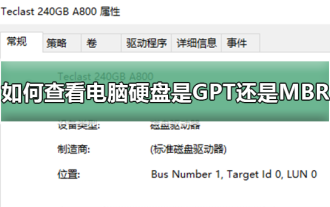 Bagaimana untuk menentukan sama ada cakera keras komputer menggunakan kaedah pembahagian GPT atau MBR
Dec 25, 2023 pm 10:57 PM
Bagaimana untuk menentukan sama ada cakera keras komputer menggunakan kaedah pembahagian GPT atau MBR
Dec 25, 2023 pm 10:57 PM
Bagaimana untuk menyemak sama ada cakera keras komputer adalah partition GPT atau partition MBR Apabila kita menggunakan cakera keras komputer, kita perlu membezakan antara GPT dan MBR Sebenarnya, kaedah semakan ini sangat mudah . Bagaimana untuk menyemak sama ada cakera keras komputer adalah GPT atau MBR 1. Klik kanan pada Komputer pada desktop dan klik "Urus" 2. Cari "Pengurusan Cakera" dalam "Pengurusan" 3. Masukkan Pengurusan Cakera untuk melihat status umum kami cakera keras, kemudian Bagaimana untuk menyemak mod partition cakera keras saya, klik kanan "Disk 0" dan pilih "Properties" 4. Tukar ke tab "Volume" dalam "Properties", kemudian kita boleh melihat "Disk Partition Form " dan anda boleh melihatnya sebagai Masalah yang berkaitan dengan cakera win10 partition MBR Bagaimana untuk menukar partition MBR kepada partition GPT>
 Bagaimana untuk meningkatkan saiz partition WinRE dalam Windows 11
Feb 19, 2024 pm 06:06 PM
Bagaimana untuk meningkatkan saiz partition WinRE dalam Windows 11
Feb 19, 2024 pm 06:06 PM
Dalam artikel ini, kami akan menunjukkan kepada anda cara menukar atau meningkatkan saiz partition WinRE dalam Windows 11/10. Microsoft kini akan mengemas kini Persekitaran Pemulihan Windows (WinRE) bersama kemas kini terkumpul bulanan, bermula dengan Windows 11 versi 22H2. Walau bagaimanapun, tidak semua komputer mempunyai partition pemulihan yang cukup besar untuk menampung kemas kini baharu, yang boleh menyebabkan mesej ralat muncul. Perkhidmatan Persekitaran Pemulihan Windows Gagal Cara Meningkatkan Saiz Partition WinRE dalam Windows 11 Untuk meningkatkan saiz partition WinRE secara manual pada komputer anda, ikut langkah yang dinyatakan di bawah. Semak dan lumpuhkan partition WinRE Shrink OS Cipta partition pemulihan baharu Sahkan partition dan dayakan WinRE



